
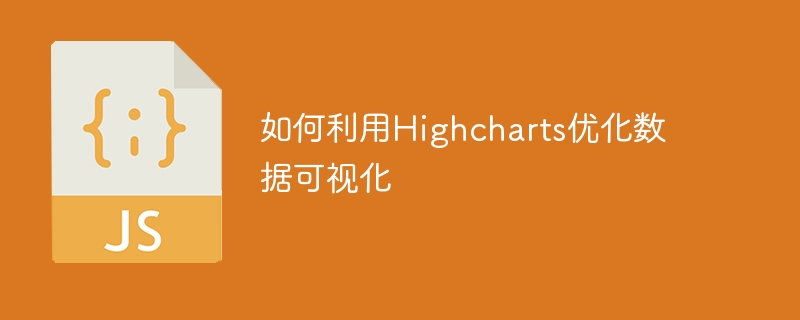
Highcharts を使用してデータ視覚化を最適化する方法
データ分析と視覚化の重要性が高まるにつれ、ますます多くの企業や個人が次のような方法を検討し始めています。複雑なデータを統合する より明確で直感的な形式で表示されます。 Highcharts は強力な JavaScript チャート ライブラリであり、データ視覚化の分野で幅広い用途に使用できます。この記事では、チャートの作成、スタイルの調整、インタラクションとアニメーション効果の最適化など、データ視覚化に Highcharts を使用する方法を詳しく紹介し、読者がデータ視覚化を実現するために Highcharts をより効果的に使用できるようにします。
1. Highcharts の基本
Highcharts を使用する前に、まず公式 Web サイト (https:/) からダウンロードする必要があります。 /www.highcharts.com.cn/) Highcharts ライブラリをダウンロードし、HTML ファイルに導入します。次のコードによって実装されます。
<script src="https://cdn.jsdelivr.net/npm/highcharts@9.1.2/highcharts.js"></script>
Highcharts には、折れ線グラフ、棒グラフ、円グラフなど、複数の種類のグラフが用意されています。各種設定項目を設定することで、さまざまな種類のチャートを作成できます。ヒストグラムを例として、次のコードを使用して単純なヒストグラムを作成します。
Highcharts.chart('container', {
chart: {
type: 'column'
},
title: {
text: '销售数据'
},
xAxis: {
categories: ['一月', '二月', '三月', '四月', '五月', '六月']
},
yAxis: {
title: {
text: '销售额'
}
},
series: [{
name: '销售额',
data: [100, 200, 150, 300, 250, 400]
}]
});上記のコードを使用して、ヒストグラムを作成し、タイトル、横座標、縦座標、およびデータ系列を設定します。
2. Highcharts の最適化スキル
Highcharts には、チャートのスタイルを調整できる豊富な設定項目が用意されています。一般的に使用されるスタイル調整手法の一部を次に示します。
(1) グラフの背景色を設定します。
chart: {
backgroundColor: '#f5f5f5'
}(2) フォント スタイルを調整します。
title: {
style: {
fontWeight: 'bold',
fontSize: '16px'
}
},
xAxis: {
labels: {
style: {
fontSize: '12px'
}
}
},
yAxis: {
labels: {
style: {
fontSize: '12px'
}
}
}( 3) 凡例の位置とスタイルを変更します:
legend: {
align: 'right',
verticalAlign: 'top',
layout: 'vertical',
itemStyle: {
fontWeight: 'normal',
fontSize: '12px'
}
}ハイチャートでは、アニメーション効果を設定することでチャートの表示をより鮮やかにすることができます。一般的に使用されるアニメーション効果の設定の一部を次に示します。
(1) データ シリーズのアニメーション効果を設定します。
series: [{
animation: {
duration: 1500 // 动画的时长,单位为毫秒
},
data: [100, 200, 150, 300, 250, 400]
}](2) X 軸のアニメーション効果を設定します。
xAxis: {
animation: {
duration: 1000 // 动画的时长,单位为毫秒
}
}(3) y 軸のアニメーション効果を設定します。
yAxis: {
animation: {
duration: 1000 // 动画的时长,单位为毫秒
}
}Highcharts には、アニメーション効果を変更できるいくつかのインタラクティブ関数も用意されています。マウス操作によるチャートの表示。よく使用される対話機能の設定は次のとおりです。
(1) ズーム機能を有効にする:
chart: {
zoomType: 'xy' // 启用x轴和y轴的缩放功能
}(2) エクスポート機能を有効にする:
exporting: {
enabled: true // 启用导出功能
}(3) 設定するマウスホバー停止ヒント:
tooltip: {
enabled: true // 启用鼠标悬停提示
}上記は、ハイチャート最適化のための基本的な手法の一部にすぎません。読者は、特定のニーズや実際のシナリオに応じて、さらに調整や最適化を行うことができます。
3. 概要
この記事では、データ視覚化に Highcharts を使用する方法を紹介し、Highcharts の基本的な使用法と、スタイル調整、アニメーション効果、インタラクティブ機能などのいくつかの最適化テクニックについて詳しく説明します。 Highcharts が提供する機能や設定項目を適切に使用することで、データの表示と解釈を改善し、データ分析の効率と可視化を向上させることができます。この記事がデータ視覚化に Highcharts を使用する読者に役立つことを願っています。
以上がHighcharts を使用してデータの視覚化を最適化する方法の詳細内容です。詳細については、PHP 中国語 Web サイトの他の関連記事を参照してください。